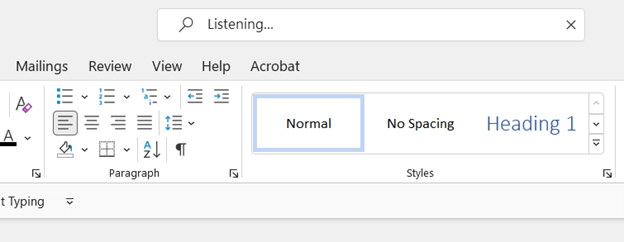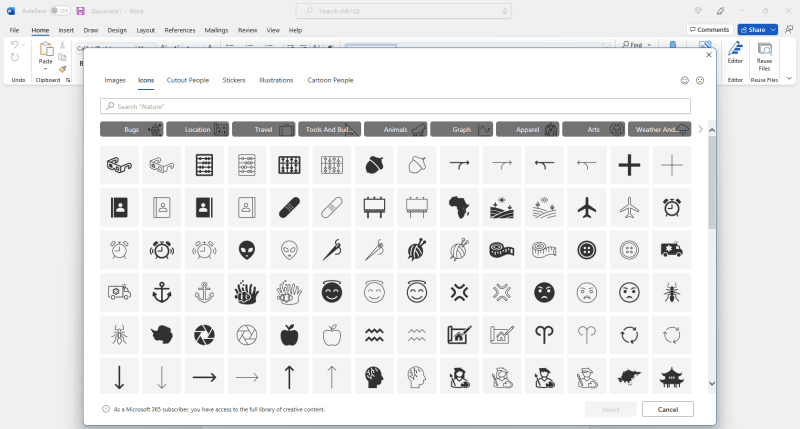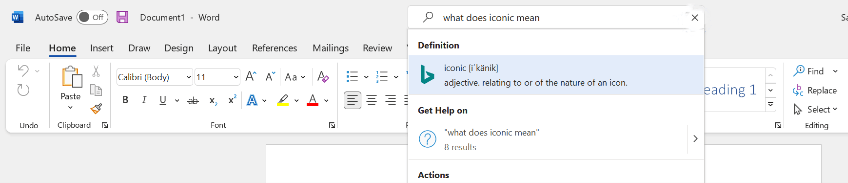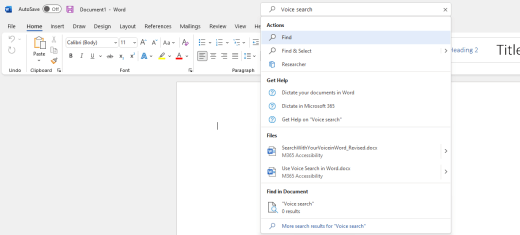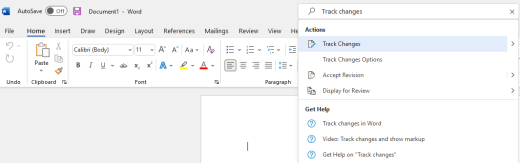Izmantojiet Microsoft komandas Meklēt savā balss Word atrastu darbības, definīcijas, failus, personas un daudz ko citu. Vienkārši pasakiet, ko meklējat, un Microsoft Meklēšana tiks meklēta jūsu vietā.
Iespējams, jau pārzināt lietojumprogrammuMicrosoft , kuru varat atrast lielākajā daļā Microsoft 365 programmu. ProgrammāWord varat atklāt vēl vairāk veidu, kā mijiedarboties ar MicrosoftMeklēšanu un atvieglot nepieciešamo informāciju. Mēs esam izveidojuši Microsoftmeklēšanu, lai nodrošinātu meklēto tādā veidā, kā to frāzi. Neatkarīgi no tā, vai jums ir garš vai īss Microsoft meklēšana var nodrošināt rezultātus.
Piezīmes.:
-
Lai izmantotu Microsoftar balsi, datorā jābūt iespējotam mikrofonam. Jums ir arī jāpiekakās Microsoft 365 intelekt norādītajiem pakalpojumiem.
-
Microsoft meklēšanā netiek glabāts jūsu saturs vai audio dati. Microsoft meklēšanas rezultātu sniegšanas vajadzībām izmanto tikai jūsu audio saturu. Papildinformāciju par darbības, kas analizē jūsu saturu, skatiet rakstu Saistītie pieredze programmā Microsoft 365.
Šajā tēmā
Izmantojiet balsi, lai meklētu un veiktu darbību programmā Word
Izmantojiet balsi, lai meklētu un lietotu darbību, piemēram, lai ātri formatētu savu Word dokumentu. Šajā piemērā ievietosim ikonu.
-
DokumentaWord atlasiet (mikrofona pogu) meklēšanas lodziņa labajā stūrī. Vai arī nospiediet taustiņu kombināciju Alt+Q, lai novietotu fokusu meklēšanas lodziņā, pēc tam vienreiz nospiediet labo bultiņu un nospiediet taustiņu Enter.
Piezīme.: Ja šī ir pirmā reize, kad izmantojat meklēšanu, iespējams, parādās dialoglodziņš ar lūgumu izvēlēties Microsoft 365 intelektiskus pakalpojumus. Izpildiet norādījumus, lai atteiktos.
-
Uzgaidiet, līdz lodziņā Meklēšana tiek parādīts teksts , tas tiek nomainīts uz "Klausīšanās...". Ja datora skaņa ir ieslēgts, tad, kad mikrofons ir gatavs, tiek atskaņots skaņas efekts.
-
Tagad varat pateikt, ko meklējat. Piemēram, sakiet: "Insert icon" (Ikona Ievietot). Jūsu meklētais termins tiek parādīts meklēšanas lodziņā, un atbilstošās opcijas tiek rādītas nolaižamajā sarakstā. Ja datora skaņa ir ieslēgts, kad meklēšana ir pabeigta, tiek atskaņots skaņas efekts.
-
Nolaižamajā sarakstā atlasiet vienumu, kuru meklējat. Piemēram, atlasiet Ievietot ikonas. Tiek atvērta galerija Ikonas. Izvēlieties ikonu, kuru vēlaties ievietot.
Piezīme.: Ja lodziņā Meklēšana redzamie vārdi nav pareizi vai meklēšana neatgriež meklēto, atlasiet meklēšanas lodziņa labajā stūrī, lai notīrītu pašreizējo meklējamo vārdu, un mēģiniet vēlreiz . Varat arī nosūtīt atsauksmes e- Microsoft atlasot Palīdzība > Atsauksmes.
Izmēģiniet citus meklēšanas scenārijus, izmantojot balsi
Varat eksperimentēt un izmēģināt dažādus meklēšanas veidus un meklēšanas terminus, izmantojot savu balsi. Varat meklēt vairākos veidos un iegūt precīzus rezultātus. Ja meklējat vienā virzienā, meklēšanas rezultātu sarakstā vēlais rezultāts būs augstāks. Iespējams, vienkārši atradīsit dažus meklējamos terminus labāk nekā citi. Tālāk ir sniegti tikai piemēri, tāpēc pasakiet to tieši jums ceļā.
-
Definīcijas: Lai meklētu terminu vārdnīcā, mēģiniet pateikt:"Ko nozīmē [vārds]. Piemēram, sakiet: "What does iconic mean" (Ko nozīmē ikonas
-
Failus:Lai atrastu failu, vienkārši pasakiet atslēgvārdus, ko meklējat.
-
Palīdzības tēmas: Mēģiniet lūgt konkrētu palīdzības tēmu. Piemēram, sakiet "Izmaiņu reģistrēšana", "Kā reģistrēt izmaiņas" vai "Kā izmantot izmaiņu reģistrēšanas", un pēc tam
Atsauksmju sūtīšana
Nosūtiet mums smaidu vai citu smaidu un izstāstiet mums, kas notika un ko uzlabot.
-
Atlasiet Palīdzība > atsauksmes.
-
Rūtī Atsauksmes korporācijai Microsoft atlasiet Man kaut kas patīk, man kaut kas nepatīk vai man ir ieteikums.
-
Ierakstiet savas atsauksmes un pieminietMicrosoft meklēšanu.
-
Kad esat gatavs, atlasiet Iesniegt.
Skatiet arī
Rakstīšanas ar balsi izmantošana, lai runātu, nevis rakstītu datorā